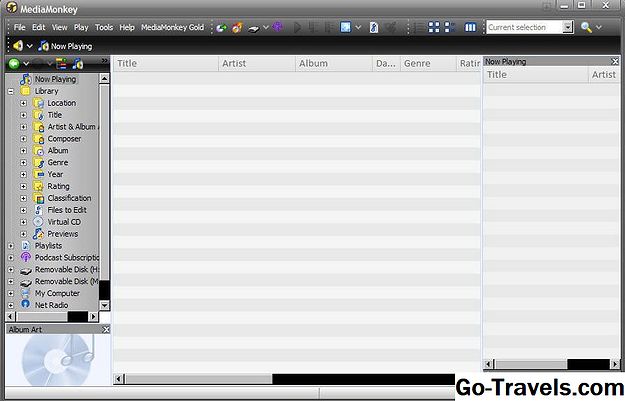Bilo da je to zato što imate ogromnu glazbenu biblioteku ili iPhone, iPod ili iPod s ograničenim kapacitetom za pohranu, možda nećete sinkronizirati svaku pjesmu u vašoj iTunes knjižnici s iOS mobilnim uređajem - naročito ako želite pohraniti i koristiti druge vrste osim glazbe, kao što su aplikacije, videozapisi i e-knjige.
Postoji nekoliko načina za ručno upravljanje glazbom i prijenos samo određenih pjesama na vaš uređaj - uklanjanjem pjesama u biblioteci iTunes ili pomoću zaslona Sinkronizacija glazbe.
Bilješka
Ako ste član Apple glazbe ili imate pretplatu na iTunes Match, već ste uključili iCloud Music Library i ne možete ručno upravljati glazbom.
Sinkroniziraj samo provjerene pjesme

Da biste sinkronizirali samo označene pjesme u biblioteci iTunes na računalu, najprije morate izvršiti promjenu postavki:
- Otvorena iTunes na računalu i povežite svoj iOS uređaj.
- Odaberite ikonu uređaja na vrhu bočne trake.
- Odaberite Sažetak karticu u postavke odjeljak za uređaj.
- Stavite kvačicu ispred Sinkronizacija je samo označila pjesme i videozapise.
- Klik Gotovo za spremanje postavke.
Tada ste spremni izvršiti odabir:
- Kliknite na Pjesme u Knjižnica odjeljak bočne trake kako biste unijeli popis svih pjesama u vašoj iTunes knjižnici na računalu. Ako ne vidite odjeljak Knjižnica, upotrijebite strelicu natrag pri vrhu bočne trake kako biste je pronašli.
- Stavite kvačicu u okvir pored imena bilo koje pjesme koju želite prenijeti na iOS mobilni uređaj. Ponovite za sve pjesme koje želite sinkronizirati.
- Uklonite kvačicu pokraj naziva pjesama koje ne želite sinkronizirati sa svojim iOS uređajem.
- Povežite svoj iOS mobilni uređaj s računalom i pričekajte dok se sinkronizacija dogodi. Ako se sinkronizacija ne dogodi automatski, kliknite Sinkronizacija.
Savjet
Ako imate velik broj stavki koje želite poništiti, postoji prečac koji biste trebali znati. Započnite odabirom svih pjesama koje želite isključiti. Ako želite odabrati susjedne stavke, držite pritisnuto smjena, kliknite stavku na početku grupe koju želite poništiti, a zatim kliknite stavku na kraju. Odabrane su sve stavke između njih. Da biste odabrali neprimjerene stavke, držite pritisnuto naredba na Macu ili Kontrolirati na računalu i kliknite svaku stavku koju želite isključiti. Nakon što napravite odabir, kliknite Pjesma u traci izbornika iTunes i Poništite odabir.
Kada završite s poništavanjem svih pjesama koje ne želite, kliknite Sinkronizacija opet. Ako je neka od neoznačenih pjesama već na vašem uređaju, bit će uklonjena. Možete ih uvijek dodati ponovnim označavanjem okvira pokraj pjesme i ponovnim sinkronizacijom.
Želite li još jednu metodu? Nastavite čitati kako biste naučili kako upotrebljavati postavku Sync Music da biste učinili istu stvar.
Korištenje zaslona Sync Music

Drugi način osiguranja samo određene sinkronizacije pjesama jest konfiguriranje vaših izbora na zaslonu Sync Music.
- Otvorena iTunes i povezati svoj iOS uređaj s računalom.
- Kliknite gumb ikonu uređaja u lijevom bočnom traku iTunes.
- Od postavke odaberite uređaj glazba, muzika za otvaranje zaslona Sync Music.
- Kliknite okvir pored Sinkroniziraj glazbu staviti kvačicu u nju.
- Kliknite gumb za odabir pored Odabrani popisi za reprodukciju, izvođači, albumi i žanrovi.
- Pogledajte opcije koje su vidljive - Popisi za reprodukciju, izvođači, žanrovi i albumi - i stavite kvačicu pored stavke koju želite sinkronizirati sa svojim iOS uređajem.
- Klik Gotovo, nakon čega slijedi Sinkronizacija za izmjenu i prijenos odabira.